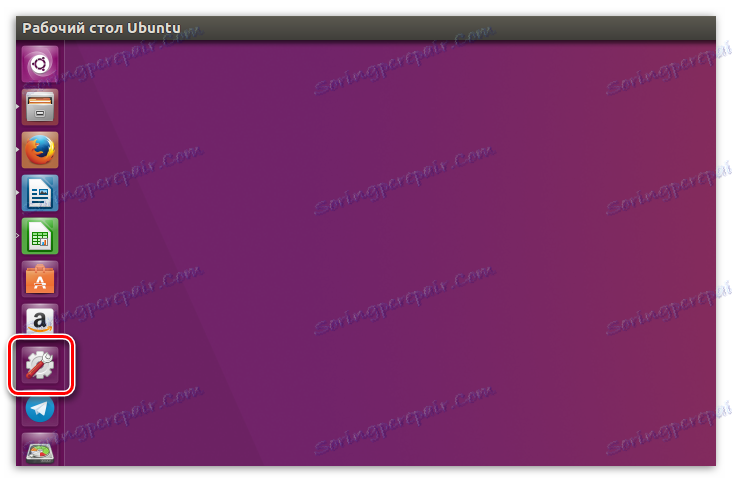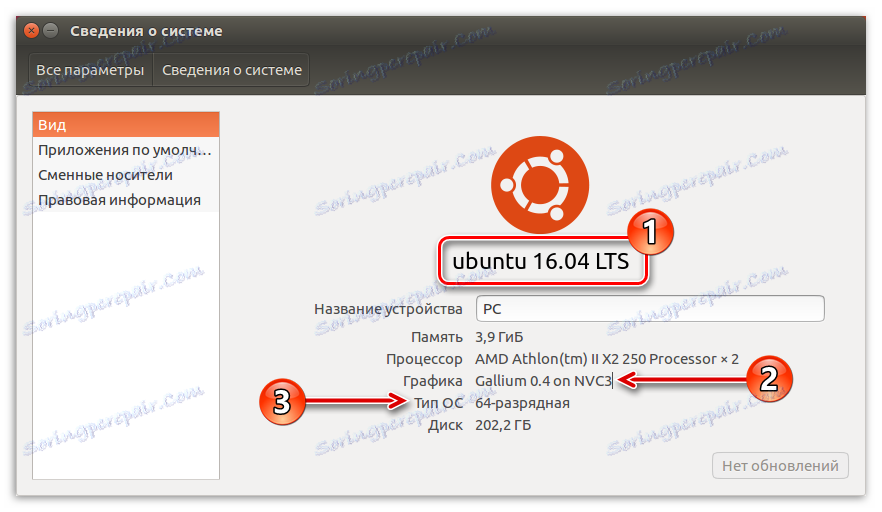Saznajte verziju Linux distribucije
U svakom operativnom sustavu postoje posebni alati ili metode koje će vam omogućiti da znate njegovu verziju. Linux distribucije nisu bile izuzetak. U ovom ćemo članku govoriti o tome kako saznati verziju Linuxa.
Pročitajte također: Kako saznati verziju operacijskog sustava u sustavu Windows 10
sadržaj
Saznajte Linux verziju
Linux je samo jezgra na kojoj se razvijaju razne distribucije. Ponekad, u svojoj izobilju, lako se zbuniti, ali znajući kako provjeriti verziju samog kernela ili grafičku ljusku, možete u bilo kojem trenutku naučiti sve potrebne informacije. I postoji mnogo načina za provjeru.
Metoda 1: Inxi
Inxi će pomoći u dva računa za prikupljanje svih informacija o sustavu, ali je predinstaliran samo u Linux Mint. No, nije važno, apsolutno ga nitko drugi korisnik ne može instalirati iz službenog spremišta za nekoliko sekundi.
Instalacija uslužnog programa i same radnje s njom dogoditi će se u "Terminal" - analogni "Command line" u sustavu Windows. Stoga, prije nego što započnete s popisom svih mogućih varijacija provjere informacija o sustavu koristeći "Terminal" , vrijedno je napomenuti i reći kako otvoriti ovaj vrlo "Terminal" . Da biste to učinili, pritisnite CTRL + ALT + T ili pretražite sustav pomoću upita za pretraživanje "Terminal" (bez navodnika).
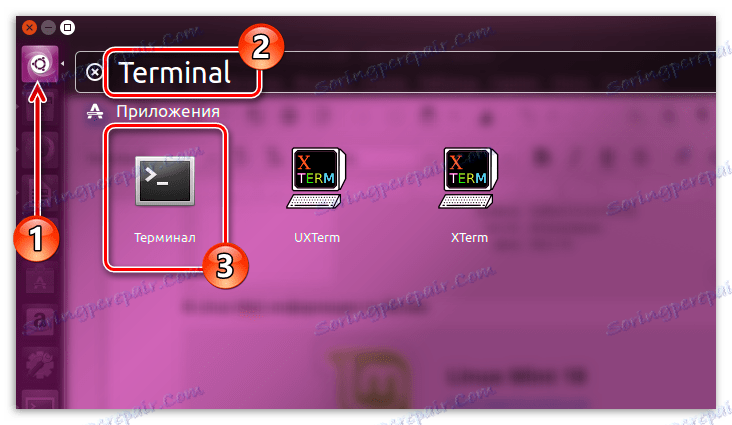
Pročitajte također: Kako otvoriti naredbeni redak u sustavu Windows 10
Instaliranje Inxi
- U naredbu "Terminal" upišite sljedeću naredbu i pritisnite Enter da biste instalirali Inxi program:
sudo apt install inxi - Nakon toga od vas će se tražiti da unesete lozinku koju ste naveli prilikom instalacije OS-a.
- Tijekom preuzimanja i instalacije Inxija, morat ćete dati svoj pristanak unosom simbola "D" i pritiskom na Enter .
Napomena: prilikom unosa zaporke simboli u "Terminalu" nisu prikazani, stoga unesite potrebnu kombinaciju i pritisnite Enter , a sustav će vam reći jeste li ispravno unijeli lozinku.
Nakon što kliknete liniju u "Terminalu" će se pokrenuti - to znači da je postupak instalacije započeo. Na kraju, trebate čekati da završi. To možete odrediti pomoću nadimka i naziva računala.
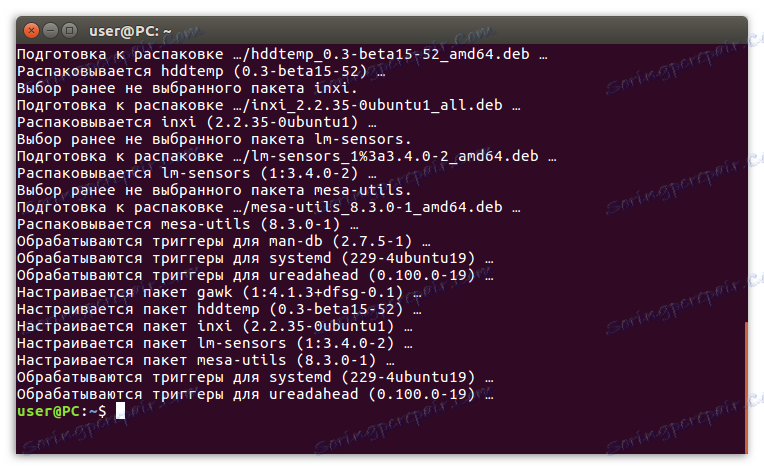
Provjera verzije
Nakon instalacije možete provjeriti podatke o sustavu upisivanjem sljedeće naredbe:
inxi -S
Nakon toga će se prikazati sljedeće informacije:
- Host - naziv računala;
- Kernel - jezgra sustava i njezina dubina bita;
- Desktop - grafička shema sustava i njegove verzije;
- Distro - naziv distribucije i njegovu verziju.

Međutim, to nisu sve informacije koje uslužni program Inxi može pružiti. Da biste saznali sve informacije, unesite naredbu:
inxi -F
Kao rezultat toga, prikazat će se sve informacije.
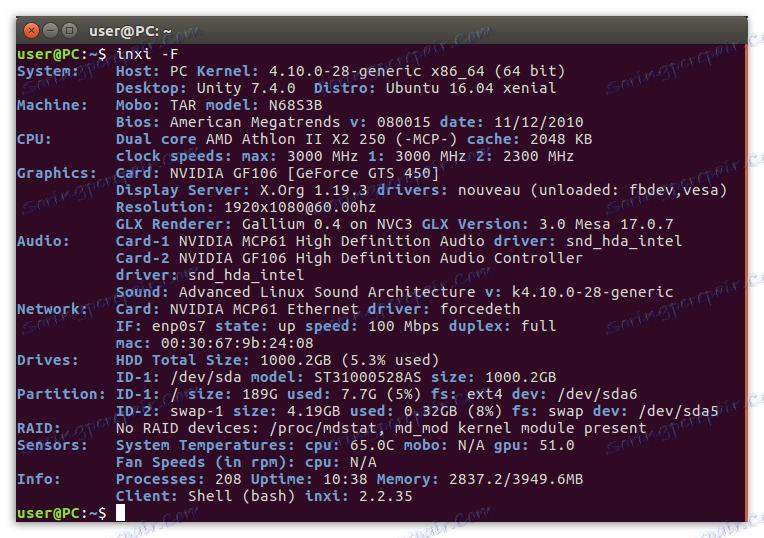
Metoda 2: Terminal
Za razliku od načina na koji će se opisati na kraju, ona ima jednu neporecivu prednost - uputa je zajednička za sve distribucije. Međutim, ako je korisnik upravo došao iz sustava Windows i još ne zna što je Terminal , bit će mu teško prilagoditi se. Ali o svemu u redu.
Ako trebate odrediti verziju instalirane Linux distribucije, za to postoji mnogo naredbi. Sada će najpopularnije biti demontirane.
- Ako vas zanima samo informacija o distribuciji bez dodatnih pojedinosti, bolje je upotrijebiti naredbu:
cat /etc/issueNakon čega će se na zaslonu pojaviti informacije o verziji.
- Ako trebate detaljnije informacije - unesite naredbu:
lsb_release -aPrikazuje naziv, verziju i naziv koda distribucije.
- Bilo je informacija da se izgrađen-in komunalije prikupljaju samostalno, ali postoji mogućnost vidjeti informacije koje su ostavili sami programeri. Da biste to učinili, morate registrirati naredbu:
cat /etc/*-releaseOva naredba će prikazati apsolutno sve informacije o distribuciji distribucije.

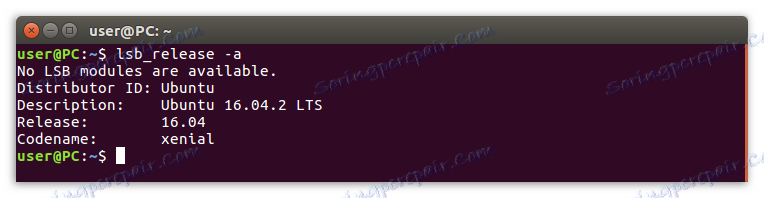
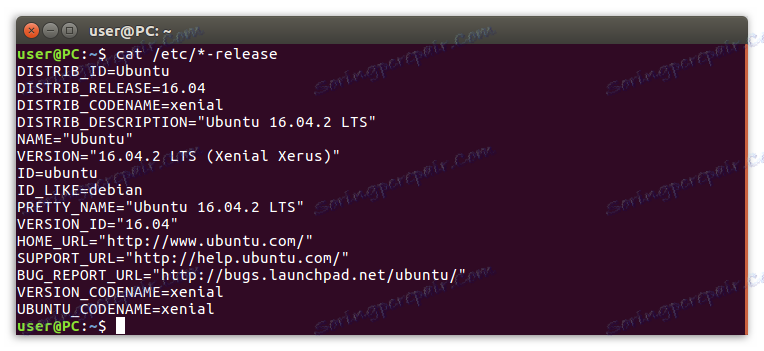
To nije sve, već samo najčešće naredbe za potvrđivanje Linux verzije, ali bit će dovoljno s dovoljno kako bi saznali sve potrebne informacije o sustavu.
3. metoda: specijalni alat
Ova je metoda izvrsna za one korisnike koji su se upravo upoznali s operativnim sustavom koji se temelji na Linuxu i još uvijek pažljivo upućuju na "Terminal" jer nema grafičko sučelje. Međutim, ova metoda ima svoje nedostatke. Dakle, uz pomoć njega ne možete naučiti sve pojedinosti o sustavu odjednom.
- Dakle, da biste saznali informacije o sustavu, morate unijeti njegove parametre. Na različitim distribucijama to se događa drugačije. Dakle, u Ubuntu, trebate kliknuti lijevu tipku miša (LMB) na ikonu "System Settings" na programskoj traci.
![ikona na programskoj traci ubuntu]()
Ako nakon instalacije OS-a napravite neke prilagodbe i ikona nestane iz ploče, možete lako pronaći ovaj program pretraživanjem sustava. Samo otvorite izbornik "Start" i napišite "Postavke sustava" u okviru za pretraživanje.
- Nakon prijave u parametre sustava, u sustavu Linux Mint u odjeljku "Sustav" potražite ikonu " Informacije o sustavu" u Ubuntu ili "Pojedinosti" u odjeljku Linux Mint, a zatim kliknite na nju.
- Nakon toga pojavit će se prozor u kojem će se prikazati informacije o instaliranom sustavu. Ovisno o korištenom OS-u, njihova obilje može varirati. Dakle, u Ubuntu je prikazana samo verzija distribucije (1), korištene grafike (2) i kapaciteta sustava (3).
![informacije o sustavu ubuntu]()
U Linuxu, informacija Mint je više:
![linux informacije o mentu]()
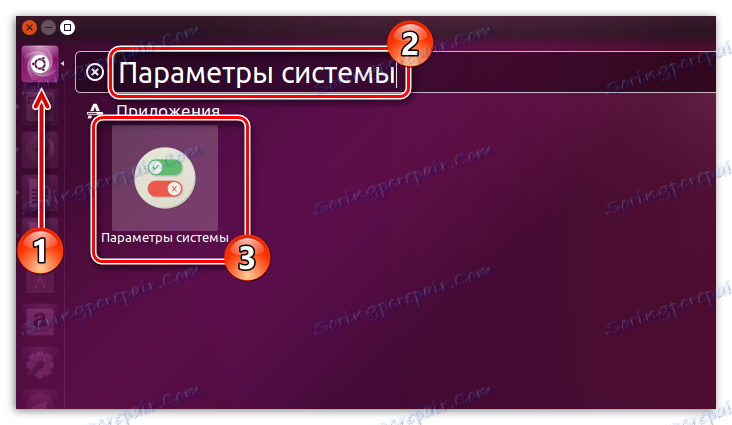
Napomena: instrukcija je navedena na primjeru Ubuntu OS, ali ključne točke su slične ostalim Linux distribucijama, samo je izgled nekih elemenata sučelja različit.
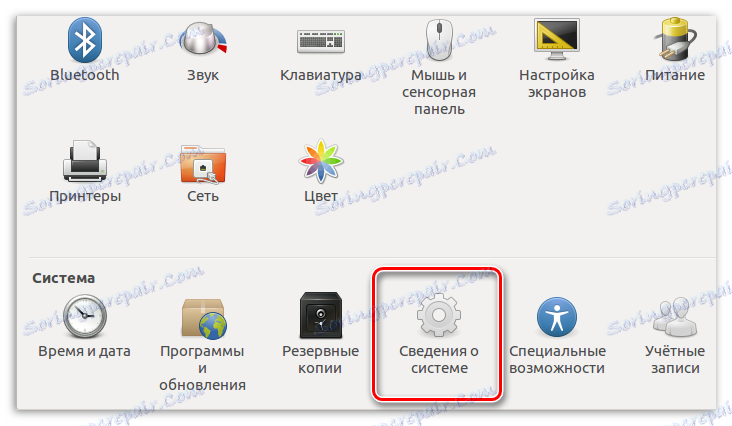
Tako smo otkrili inačicu Linuxa pomoću grafičkog sučelja sustava. Vrijedno je ponavljati, rekavši da se lokacija elemenata u različitim operacijskim sustavima može razlikovati, no suština je jedna stvar: pronaći postavke sustava za otvaranje informacija o njemu.
zaključak
Kao što možete vidjeti, postoji mnogo načina da saznate Linux verziju. Postoje i grafički alati za ovo, i nemaju takav "luksuzni" program. Što koristiti - odaberite samo vas. Jedino važno je postići željeni rezultat.